

Esta lección fue hecha con PSPX9
Pero se puede hacer bien con otras versiones.
© por SvC-Design

Materialen Download :
Here
******************************************************************
Materials:
deco-leny-1.png
deco-leny-2.png
LD-model-1048.png
leny-1-cre@nnie.PspSelection
NarahsMasks_1669.jpg
tekst-leny.png
******************************************************************
Filtro:
Filtro - toadies - weaver
Filtro - toadies - ommadown
Filtro - simple - left right wrap
Filtro - flaming pear - flood
******************************************************************
Paleta de colores:
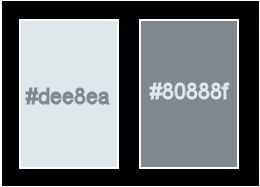
******************************************************************
Metodo de trabajo
Al usar otros tubos y colores, el modo de fusión y/o la opacidad de la capa pueden diferir
******************************************************************
Preparaciones generales:
¡¡Instala tus filtros antes de abrir tu PSP!! Máscaras: guárdelas en su carpeta de máscaras en PSP, a menos que se indique lo contrario Textura y patrón: guárdelo en su carpeta de texturas en PSP Selecciones: guarde en su carpeta Selecciones en PSP Abre tus tubos en PSP
******************************************************************
Vamos a empezar - آ┴Que te diviertas!
Recuerda guardar tu trabajo regularmente
******************************************************************
1.
Archivo - nuevo - imagen de 650 x 500 píxeles - transparente
2.
Configure en su paleta de materiales: color de primer plano a claro (#dee8ea) y
color de fondo en oscuro (#80888f)
3.
Active su herramienta de relleno de inundación: llene su imagen con su color de primer plano
4.
Efectos - Efectos de imagen - Desplazamiento - Color: Fondo
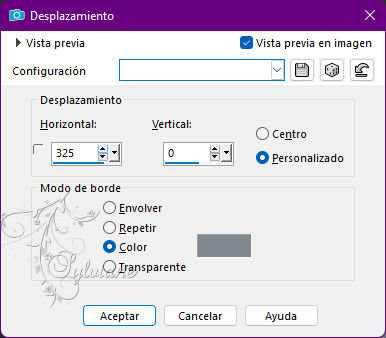
5.
Filtro - toadies - weaver
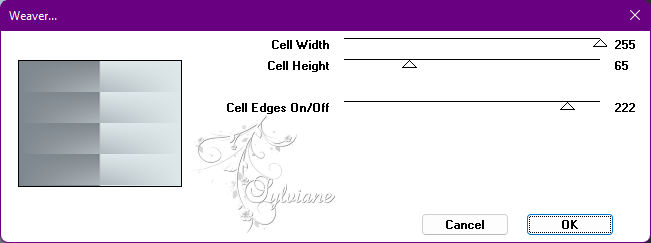
6.
Efectos – efectos de los borders – realzar mas
7.
Efectos – efectos de la imagen – mosiaco integrado
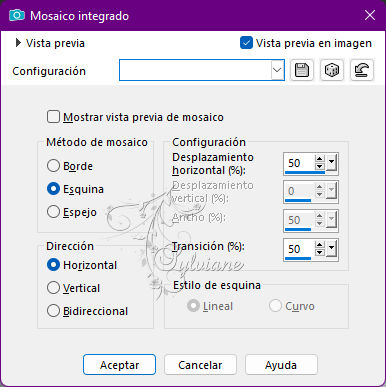
8.
Selecciones - seleccione todo
9.
Imagen - agregar bordes - simétrico NO marcado - color: fondo
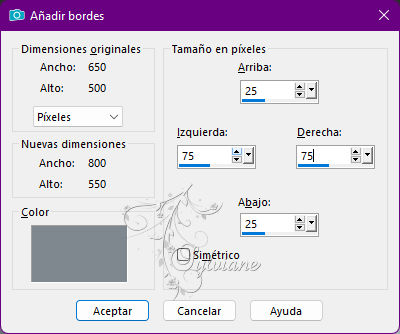
10.
Efectos - efectos 3D - sombra paralela
0/0/60/35 color: #000000
11.
Selecciones - Convertir selección en capa
12.
Ajustar - Desenfoque - Desenfoque gaussiano - Rango: 20
13.
Seleccciones – anular seleccion
14.
Efectos - Efectos geométricos - Sesgar
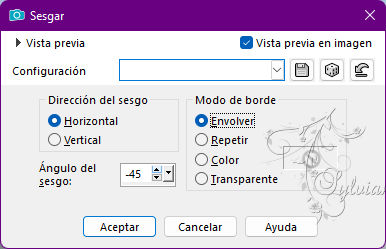
15.
Modo de mezcla: Luz Fuerte
16.
Efectos – efectos de los borders – realzar mas
17.
Capas - Duplicar
18.
Imagen - Espejo – espejo horizontal
19.
Modo de mezcla: Disolver
20.
Ponga en su paleta de capas - la opacidad en 25
21.
Capas – fusionar – fusionar hacia abajo
22.
Efectos - efectos 3D - sombra paralela - la configuración es correcta
23.
Selecciones - seleccione todo
24.
Imagen - agregar bordes - simétrico NO marcado - color: primer plano
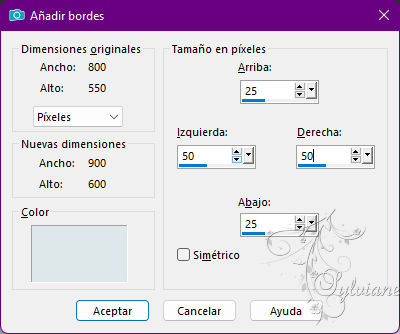
25.
Efectos – efectos de la imagen – mosiaco integrado- Menú desplegable: Predeterminado
26.
Selecciones - Invertir
27.
Effecten - insteekfilter - toadies - weaver - la configuración es correcta
28.
Selecciones - Invertir
29.
Efectos - efectos 3D - sombra paralela - la configuración es correcta
30.
Selecciones - Convertir selección en capa
31.
Seleccciones – anular seleccion
32.
Filtro - toadies - ommadown
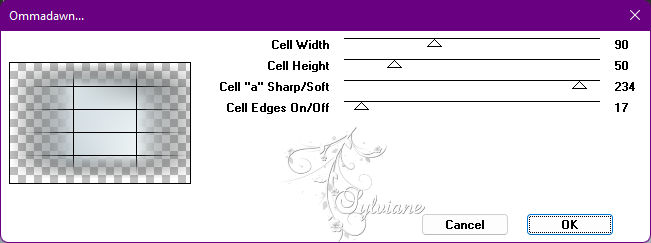
33.
Establecer en su paleta de capas - el modo de fusión para multiplicar
34.
Capas – fusionar – fusionar hacia abajo
35.
Capas - Duplicar
36.
Capas – nueva capa de trama
37.
Llena tu capa con tu color de primer plano
38.
Capas – nueva capa de mascara – a partir du una imagen - NarahsMasks_1669.jpg
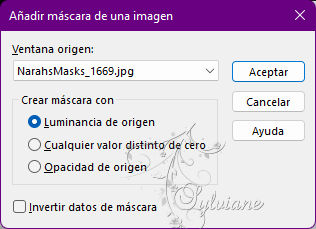
39.
Capas - Fusionar - Fusionar grupo
40.
Efectos - efectos 3D - sombra paralela - la configuración es correct
41.
Establecer en su paleta de capas - el modo de fusión a la luminancia
42.
Capas – fusionar – fusionar hacia abajo
43.
Establecer en su paleta de capas - el modo de fusión a la luminancia
44.
Ponga en su paleta de capas - la opacidad en 60
45.
Activa en tu paleta de capas - la capa inferior
46.
????Ajustar - Desenfoque - Desenfoque radial
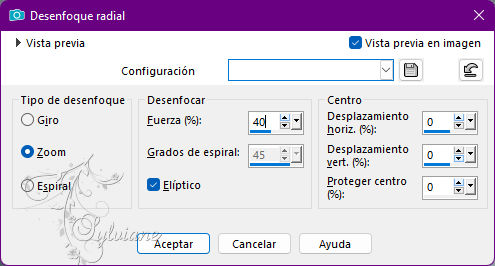
47.
Efectos – efectos de los borders – realzar mas
48.
Capas - Duplicar
49.
Efectos - Efectos geométricos - Círculo - Transparente
50.
Filtro - simple - left right wrap
51.
Efectos - efectos 3D - sombra paralela - la configuración es correcta
52.
Capas – fusionar – fusionar hacia abajo
53.
Efectos – efectos de la imagen – mosiaco integrado - la configuración es correcta
54.
Capas – nueva capa de trama
55.
Selecciones - seleccione todo
56.
Abierto LD-model-1048.png
eliminar marca de agua
Editar - copiar
57.
Activar su imagen
Editar - pegue en la selección
58.
Seleccciones – anular seleccion
59.
Efectos – efectos de la imagen – mosiaco integrado - la configuración es correcta
60.
Ajustar - Desenfocar - Desenfoque radial - Cambiar el tipo de desenfoque a Girar
61.
Modo de mezcla: Luz Fuerte
asi es como luce ahora

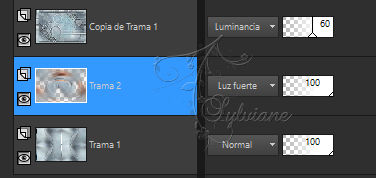
62.
Selecciones - seleccione todo
63.
Imagen - agregar bordes - la configuración es correcta
64
Editar - Copiar
65.
Selecciones - invertir
66.
Editar - pegar en la selección
67.
Ajustar - Desenfocar - Desenfoque gaussiano - La configuración es correcta
68.
Filtro - flaming pear - flood
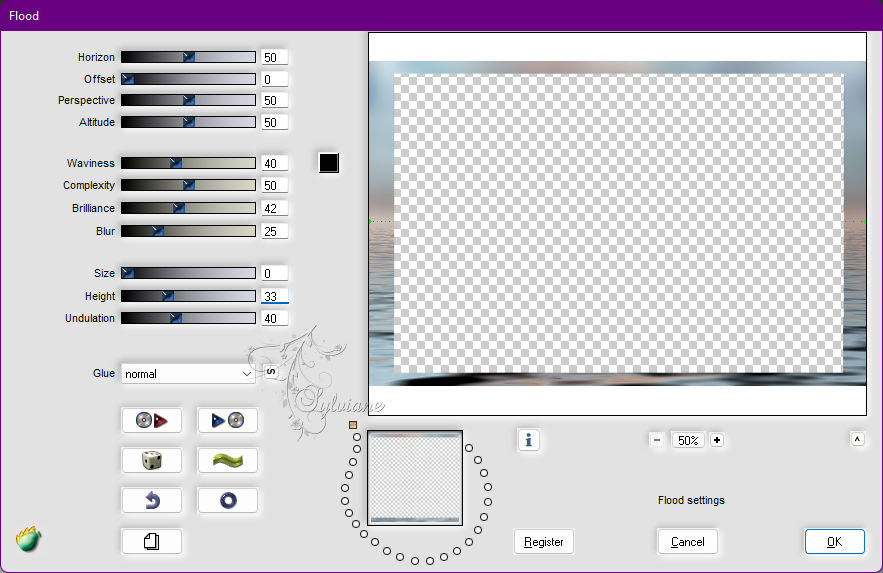
69.
Selecciones - Convertir selección en capa
70.
Seleccciones – anular seleccion
71.
Filtro - flaming pear - flood- la configuración es correcta
72.
Abierto deco-leny-1.png
Editar - copiar
73.
Activar tu imagen
Editar - pega como nueva capa
74.
Activar la herramienta de selección (presione K en el teclado)
E introduzca los siguientes parámetros:
Pos X : 217 – Pos Y : 528
presione M
75.
Abierto LD-model-1048.png
Editar - copiar
76.
Activar tu imagen
Editar - pega como nueva capa
77.
Imagen - redimensionar - 80% todas las capas NO marcadas
78.
Activar la herramienta de selección (presione K en el teclado)
E introduzca los siguientes parámetros:
Pos X : 424 – Pos Y :16
presione M
79.
Capas - Duplicar
80.
Ajuste - desenfoque - desenfoque radial - la configuración es correcta
81.
Imagen – espejo – espejo vertical
82.
Establecer en su paleta de capas - el modo de fusión para multiplicar
83.
Capas – organizar – bajar
84.
Activa en tu paleta de capas - la capa inferior
85.
Selecciones – cargar/guardar selecciones – cardar selecciones desde disco… leny-1-cre@nnie.PspSelection
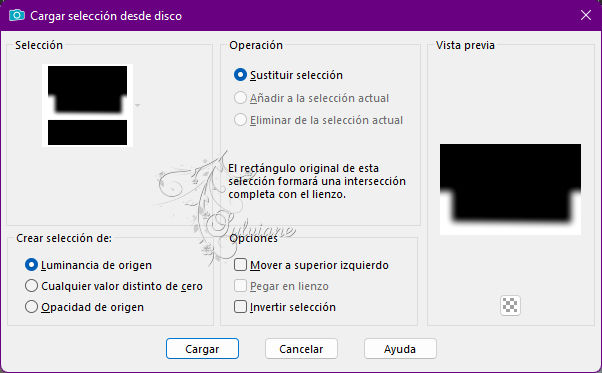
86.
Ajustar - Desenfocar - Desenfoque gaussiano - La configuración es correcta
87.
Seleccciones – anular seleccion
88.
Abierto deco-leny-2.png
Editar - copiar
89.
Activar tu imagen
Editar - pegar como nueva capa
90.
Activar la herramienta de selección (presione K en el teclado)
E introduzca los siguientes parámetros:
Pos X : 8 – Pos Y : 32
presione M
91.
Capas – organizar – traer la frente
92.
Capas - Duplicar
93.
Imagen - redimensionar - 90% todas las capas NO marcadas
94.
Activar la herramienta de selección (presione K en el teclado)
E introduzca los siguientes parámetros:
Pos X : 46 – Pos Y :64
presione M
95.
Capas - Duplicar
96.
Imagen - redimensionar - 90% todas las capas NO marcadas
97.
Activar la herramienta de selección (presione K en el teclado)
E introduzca los siguientes parámetros:
Pos X : 78 – Pos Y : 96
presione M
98.
Capas – fusionar – fusionar hacia abajo
99.
Editar - Repetir fusión de capa hacia abajo
100.
Capas - Duplicar
101.
Imagen - Espejo – espejo horizontal
102.
Abierto tekst-leny.png
Editar - copiar
103.
Activar tu imagen
Editar - pega como nueva capa
104.
Activar la herramienta de selección (presione K en el teclado)
E introduzca los siguientes parámetros:
Pos X : 129 – Pos Y : 153
105.
Presiona tu letra M (deseleccionar)
106.
Efectos - Efectos 3d - sombra paralela
3/3/60/0 - color: #000000
107.
Capas - nueva capa ráster - pon tu marca de agua
108.
Imagen – anadir borders - simétrica - 1 píxel - color de fondo
109.
Imagen - redimensionar - ancho 800 píxeles - todo marcado
110.
Guardar como jpg
Back
Copyright Translation 2022 by SvC-Design